
Accorder des remises aux clients est très important. Parce que tous les clients aiment les remises. Parfois, ils achètent même ce dont ils n'ont pas besoin s'ils voient un bon rabais. De plus, le patient sera ravi de savoir que l'institution médicale le traite d'une manière spéciale et offre certains avantages par rapport aux autres. La prochaine fois, il choisira probablement votre clinique. Par conséquent, l'introduction d' un système de remise est si importante. Cependant, offrir souvent des remises sur des services et des produits est un processus plutôt compliqué pour les vendeurs. C'est pourquoi notre programme offre des fonctionnalités qui simplifient grandement l'offre de remises directement à la caisse.
Entrons d'abord dans le module "Ventes" . Lorsque le champ de recherche apparaît, cliquez sur le bouton "vide" . Sélectionnez ensuite l'action ci-dessus "Vendre" .

Un poste de pharmacien apparaîtra.

Comme c'est le pharmacien qui prend la décision d'accorder des remises, les pharmaciens devront également s'occuper de la partie technique de la question. Avec cela, un lieu de travail automatisé aidera l'employé.
![]() Les principes de base du travail sur le lieu de travail automatisé du vendeur de médicaments sont écrits ici.
Les principes de base du travail sur le lieu de travail automatisé du vendeur de médicaments sont écrits ici.

Pour que le patient bénéficie d'une remise permanente, vous pouvez créer une liste de prix séparée , dans laquelle les prix seront inférieurs à ceux de la liste de prix principale. Pour cela, la copie des listes de prix est même prévue.
Ensuite, la nouvelle liste de prix peut être attribuée aux clients qui achèteront l'article à prix réduit. Lors de la vente, il ne reste plus qu'à choisir un patient .
![]() Ici, vous pouvez découvrir comment fournir une remise unique pour un certain produit dans un reçu.
Ici, vous pouvez découvrir comment fournir une remise unique pour un certain produit dans un reçu.
Lorsque vous avez ajouté de nombreux produits au reçu, vous pouvez offrir une remise sur tous les produits à la fois. Dans un premier temps, la composition de la vente peut se faire sans préciser les remises.

Ensuite, nous utiliserons les paramètres de la section ' Vendre '.
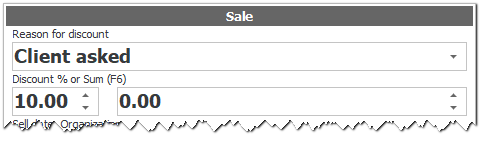
Sélectionnez dans la liste la base d'octroi d'une remise et saisissez le pourcentage de la remise au clavier. Après avoir saisi le pourcentage, appuyez sur la touche Entrée pour appliquer la remise à tous les articles du reçu.

Sur cette image, vous pouvez voir que la remise sur chaque article était exactement de 10 %.
Il est possible d'accorder une remise sous la forme d'un certain montant.
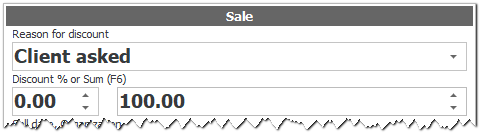
Sélectionnez dans la liste la base d'octroi d'une remise et saisissez le montant total de la remise au clavier. Après avoir saisi le montant, appuyez sur la touche Entrée pour que le montant de remise spécifié soit réparti entre toutes les marchandises du ticket de caisse.

Cette image montre que la remise pour l'ensemble du reçu était exactement de 200. La devise de la remise correspond à la devise dans laquelle la vente elle-même est effectuée.
Voir ci-dessous pour d'autres sujets utiles :
![]()
Système comptable universel
2010 - 2024